Spremanje dokumenta

Spremite dokument na OneDrive da biste mu mogli pristupiti ma gdje se nalazili – na poslu, kod kuće ili u pokretu. Ili spremite na neko drugo mjesto, kao što je radna površina.
-
Na kartici Datoteka odaberite Spremi kao ili Spremi kopiju.
-
U dijaloškom okviru Spremanje odaberite OneDrive.
-
Po potrebi ažurirajte naziv i vrstu datoteke, a zatim odaberite

Osobne datoteke spremite na OneDrive – osobne i poslovne datoteke na web-mjesto servisa OneDrive ili sustava SharePoint tvrtke.
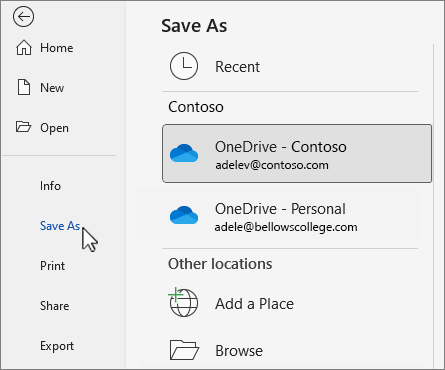
-
Odaberite Pregledaj i pronađite bilo koje mjesto, uključujući radnu površinu.
-
Unesite naziv, a zatim odaberite

Kada spremite na OneDrive ili u SharePoint, sve se promjene automatski spremaju. Automatsko spremanje možete uključiti ili isključiti na alatnoj traci za brzi pristup iznad ili ispod vrpce.

Ako ne vidite alatnu traku za brzi pristup, desnom tipkom miša kliknite vrpcu, a zatim odaberite Prikaži alatnu traku za brzi pristup.
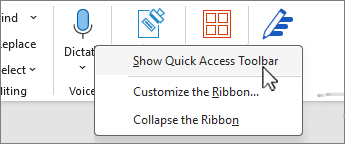
Napomena: Kada je dokument pohranjen na OneDrive, Word vaše promjene sprema automatski.











